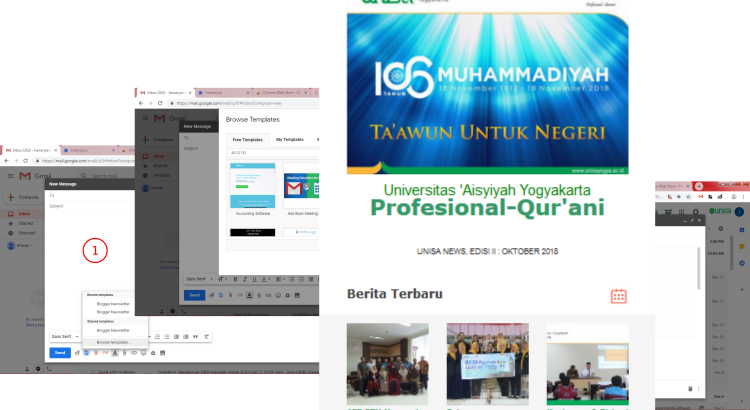Gmail mempunyai kemampuan untuk menayangkan layout HTML yang menjadikan tampilan dari email tidak monoton. Layout HTML dapat kita tulis manual atau melalui template yang kita dapat dari Extension Browser Chrome. Sehingga dapat disimpulkan untuk menjadikan email kita bisa memuat halaman HTML maka kita memerlukan browser Chrome dan tambahan Extension.
Extention tambahn yang diperlukan minimal 3 buah
- Free HTML Editor for Gmail™
- Gmail™ Email Templates
- HTML Inserter for Gmail™
Langkah memasang ke tiga Extension tersebut adalah sebagai berikut:
- Masuk ke https://chrome.google.com/webstore
- Cari dan pilih ke tiga Extension di atas
Sebagai contoh kita cari dan pasang “Free HTML Editor for Gmail”, lihat gambar di bawah ini: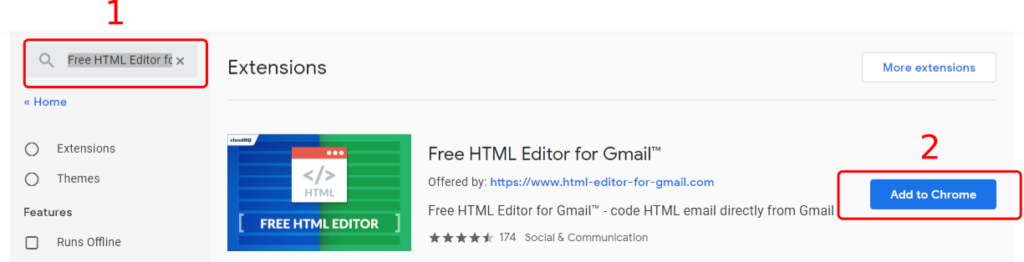
Add-Extension Chrome (1) Lakukan pencarian Extension yang kita perlukan
(2) Pasang (Add to Chrome) Extension tersebut - Jika semua sudah terpasang maka di browser Chrome kita akan terdapat Extension-extention yang kita pasang tadi. lihat gambar di bawah ini
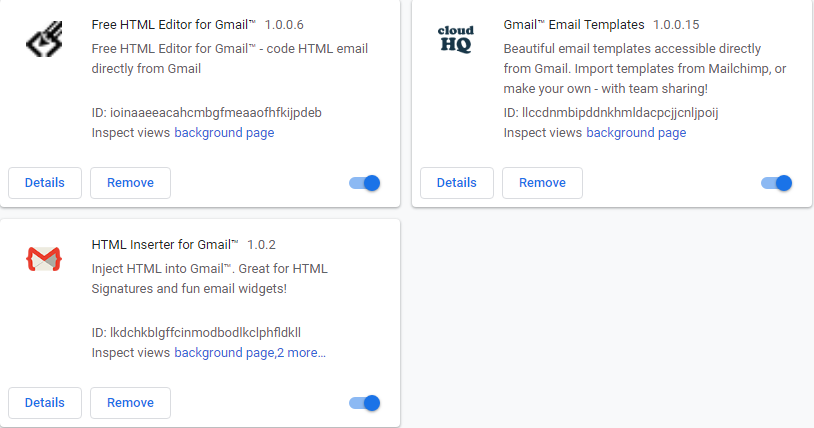
Extension di Chrome yang terpasang Untuk melihatnya dapat melalui URL Address dengan mengisi (1) chrome://extensions/ atau lewat (2) Customize and control Google Chrome pilih (3) more tools pilih (4) Extension, lihat gambar di bawah ini:
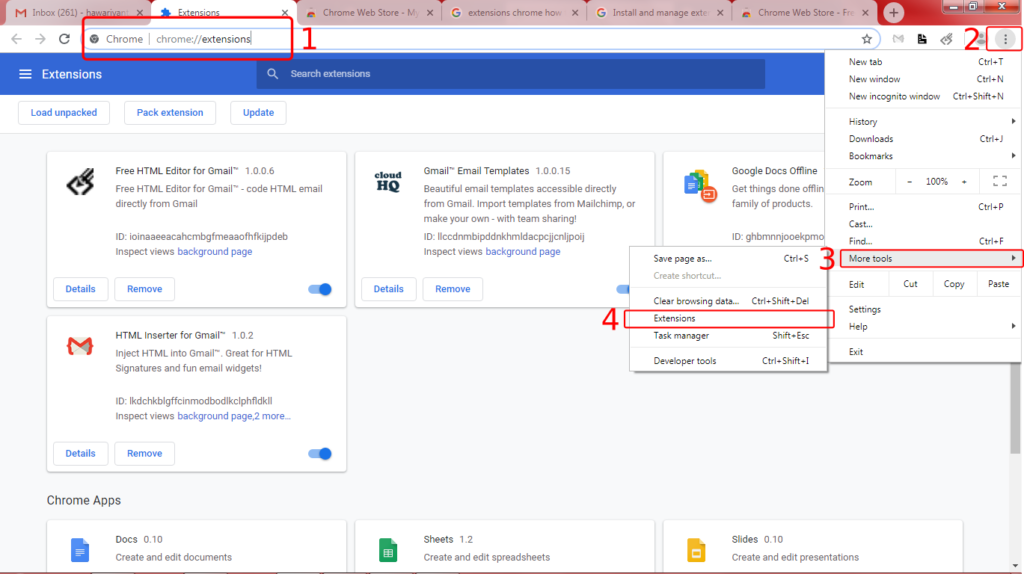
Cara lihat Extension di Chrome (1) chrome://extensions/
(2) Customize and control Google Chrome
(3) more tools
(4) Extension
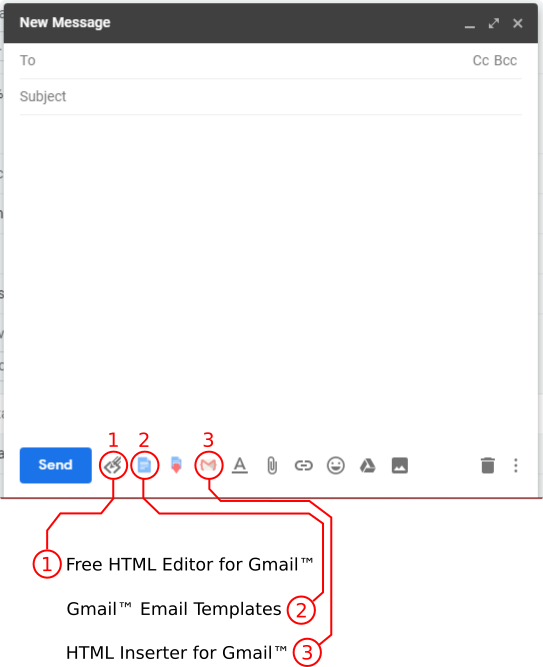
Setelah semua terpasang saatnya menggunakan ke tiga Extension yang terpasang tadi. Langkah awalnya tentu saja buat email baru dan lihat bagian bawah (icon-icon) bersebelahan dengan tombol Send (Kirim) sekarang sudah terdapat tambahan icon baru dari ke tiga Extension terebut, lihat gambar di samping ini:
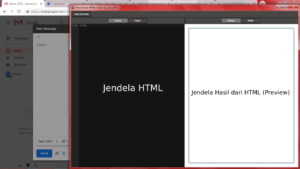
Jika kita expert dalam penulisan HTML bisa langsung pilih (1) Free HTML Editor for Gmail dan menggunakan mode Source Code, yang tampilannya dapat dilihat pada gambar di samping ini:
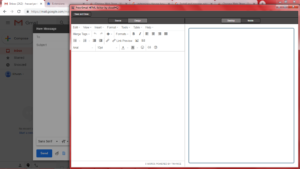
Jika kita terbiasa dengan desain mode maka kita pilih pada opsi Design, lihat gambar di samping ini:
Untuk membuat desain lebih mudah maka gunakan pilihan (2) Gmail Email Templates, lihat gambar berikut ini:
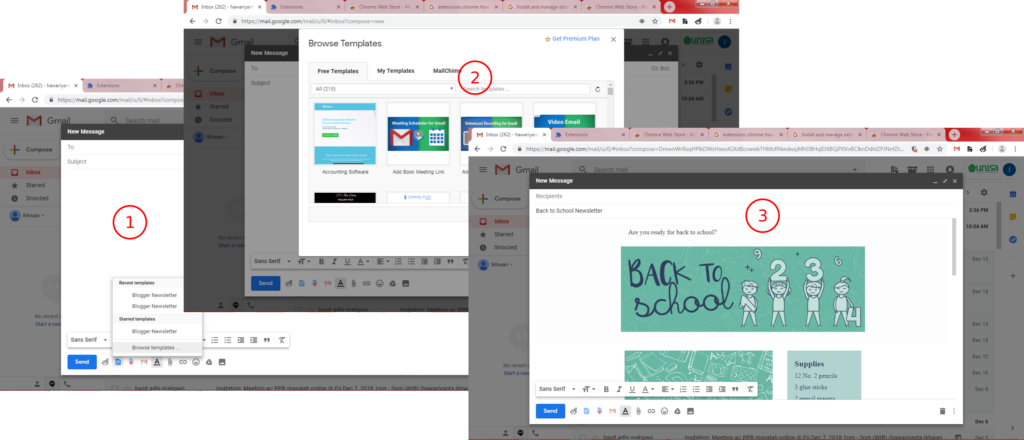
Setelah Insert Template dipilih maka akan keluar jendela ke dua (2) untuk memilih template, setelah template dipilih maka template tersebut akan berda pada jendela editor email baru (3).
Untuk mengedit template tersebut kembali gunakan pilihan opsi (1) Free HTML Editor for Gmail.
Hasil dari penggunaan Extension tersebut dapat dilihat pada UNISA News yang berbasiskan email. Lihat gambar di bawah ini:
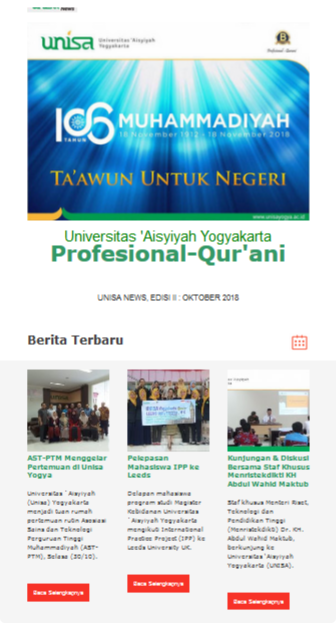
Setelah itu tinggal kita kirim ke alamat-alamat email yang kita kehendaki